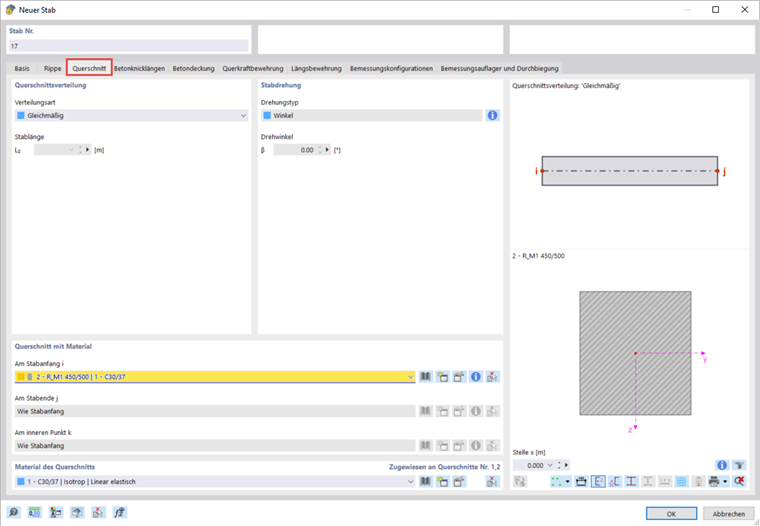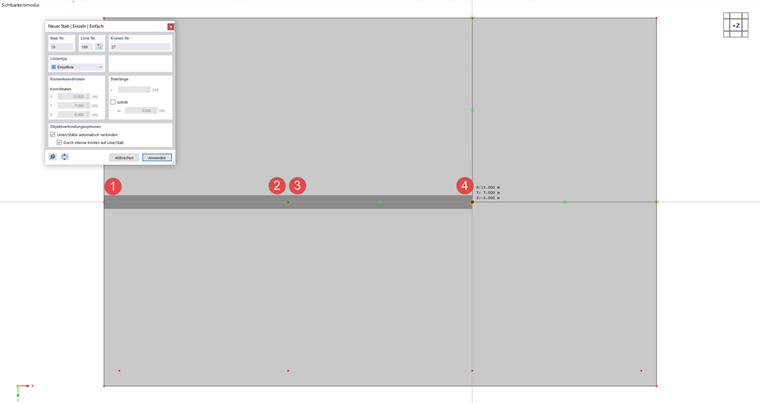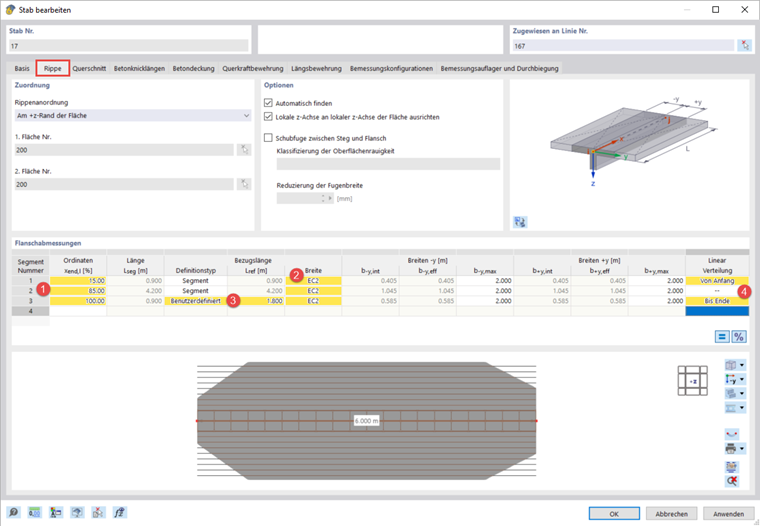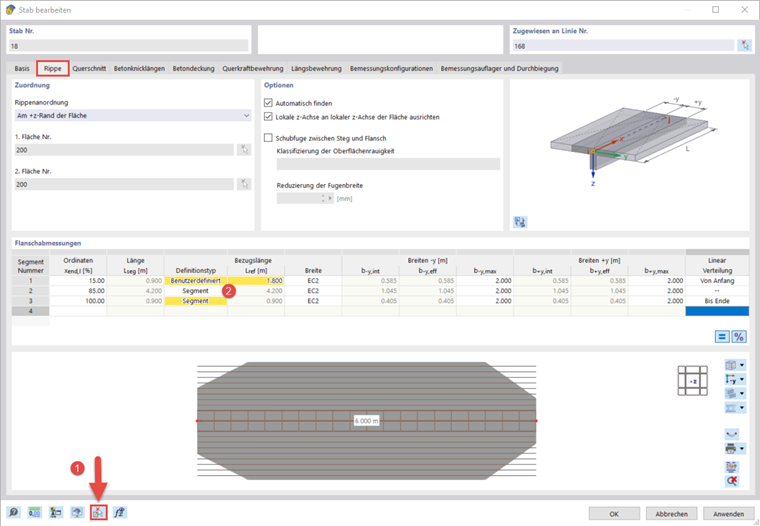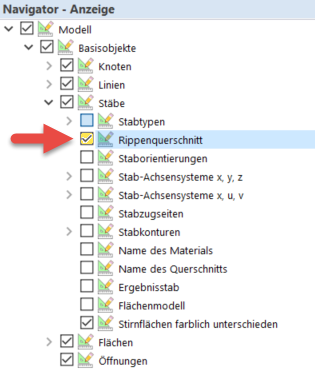Questa sezione spiega come inserire una trave sotto il soffitto del piano terra in RFEM 6.
Utilizzare il pulsante
![]() nella barra degli strumenti per creare una nuova asta. Selezionare il tipo di asta Nervatura e definire una sezione trasversale rettangolare con le dimensioni 450 mm × 500 mm nella scheda "Sezioni".
nella barra degli strumenti per creare una nuova asta. Selezionare il tipo di asta Nervatura e definire una sezione trasversale rettangolare con le dimensioni 450 mm × 500 mm nella scheda "Sezioni".
Nel passaggio successivo, sistemare l'asta nell'area di lavoro. Le dimensioni della flangia vengono modificate solo successivamente, poiché le informazioni, come la superficie adiacente, vengono prese dalla posizione dell'asta nervatura.
Fai clic su "OK" per confermare l'inserimento, quindi fai clic sui punti di bordo della trave uno per uno per definire due nuove aste. Fare doppio clic con il tasto destro per terminare la selezione.
Fai doppio clic sul asta nervatura sinistra per aprire la finestra di dialogo "Modifica asta" e vai alla scheda "Nervatura". La sezione "Assegnazione" è già stata completata automaticamente.
Nella sezione "Dimensioni dell'ala", è possibile dividere l'ala in diversi segmenti, a differenza di RFEM 5. Definire tre segmenti che si estendono al 15%, 85% e 100% dell'asta (1). Inoltre, specificare la determinazione della larghezza secondo l'Eurocodice 2 (2). Per l'ultimo parte, è possibile definire una lunghezza personalizzata di 1,8 m. Questo è necessario, poiché anche la lunghezza del segmento della trave adiacente deve essere presa in considerazione in un sistema continuo. È anche possibile definire una distribuzione lineare della larghezza efficace nei segmenti (4).
Dopo aver aperto la finestra di dialogo di modifica per la seconda nervatura, è possibile inserire rapidamente le dimensioni dell'ala copiando i dati della prima nervatura. Per fare ciò, puoi utilizzare il pulsante
![]() per selezionare la prima asta della nervatura (1). Tuttavia, si noti che ora è necessario regolare la lunghezza di riferimento nel primo segmento (2).
per selezionare la prima asta della nervatura (1). Tuttavia, si noti che ora è necessario regolare la lunghezza di riferimento nel primo segmento (2).
È possibile visualizzare la sezione della nervatura nell'area di lavoro principale attivando l'apposita casella di spunta nel navigatore Visualizzazione.